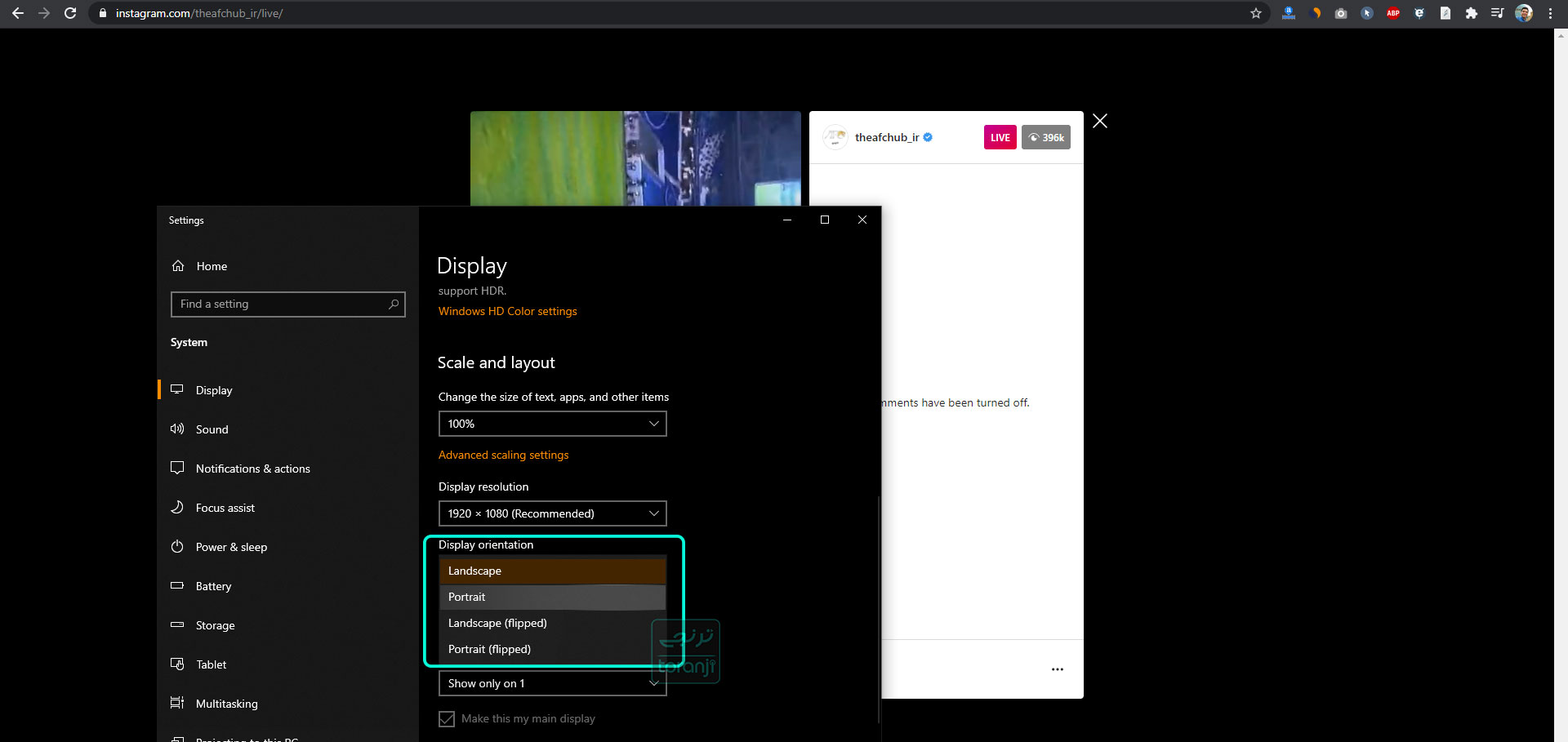
در حالت عادی این یک آموزش ساده بود اما حالا آموزش چرخاندن صفحه در ویندوز ۱۰ می تواند برای تماشای لایو گزارش عادل فردوسی پور از فینال جام قهرمانان آسیا در صفحه فارسی AFC در اینستاگرام، مفید باشد. بسیار خوب، این آموزش خیلی ساده است.
ما اینجا سه روش را به شما پیشنهاد می دهیم که اولی برای اکثر کاربران ویندوز ۱۰ پاسخگو خواهد بود و دومی راحت ترین راه است. اگر دومی کار نکرد، به اولی بازگردید!
روش اول
برای چرخاندن صفحه با از تنظیمات، از این مراحل استفاده کنید:
۶- مانیتور را در صورت لزوم به جهت انتخاب شده بچرخانید.
۷- روی دکمه Keep changes کلیک کنید.
۸- پس از اتمام مراحل ، صفحه نمایش به جهت دلخواه شما تغییر می کند.
همچنین، اگر دسک تاپ شما از آن پشتیبانی می کند، می توانید از میانبرهای صفحه کلید برای چرخاندن صفحه در ویندوز ۱۰ استفاده کنید:
مهم: این گزینه ممکن است فقط با برخی از کارت های گرافیک کار کند. اگر برای شما کار نمی کند، از گزینه برنامه تنظیمات استفاده کنید.
برای بازگشت به حالت عادی ، از میانبر صفحه کلید Ctrl + Alt + Up استفاده کنید.
خواه از کارت گرافیک اینتل، NVIDIA یا AMD استفاده کنید یا هر فروشنده دیگر، آن منبع یک نرم افزار کنترل پنل را برای کنترل جنبه های مختلف تنظیمات ویدئو، از جمله گزینه چرخش صفحه ارائه می دهد.
برای چرخاندن صفحه با استفاده از صفحه کنترل NVIDIA ، از این مراحل استفاده کنید:
۱- صفحه Control Panel خود را باز کنید.
۲- روی Hardware and Sound کلیک کنید.
۳- روی کنترل پنل NVIDIA کلیک کنید.
۴- در بخش “نمایش” ، بر روی چرخش نمایش کلیک کنید.
۵- صفحه نمایش را انتخاب کنید (در صورت وجود).
۶- جهت را انتخاب کنید (یا از کنترل های سمت راست استفاده کنید).
۷- روی دکمه اعمال کلیک کنید.
۸- مانیتور را در صورت لزوم به جهت انتخاب شده بچرخانید.
۹- پس از اتمام مراحل ، صفحه به مکانی که تعیین کرده اید تغییر می کند.
ما این دستورالعمل ها را برای NVIDIA برای کنترل پنل متمرکز کرده ایم، اما گزینه های مشابه را می توانید در صفحه کنترل ارائه شده توسط Intel و AMD پیدا کنید.
امیدوارم این آموزش برای شما مفید بوده باشد.
آپدیت 1.05 سایبرپانک امد🔥🔥🔥
مچکررر 🙂